Wyszukiwarka Google to zdecydowanie najlepsza wyszukiwarka, która zapewnia najdokładniejsze wyniki wyszukiwania. Jest to domyślna wyszukiwarka w większości przeglądarek i wiele osób nawet nie myśli o zmianie na jakąkolwiek inną wyszukiwarkę. I słusznie, jeśli firma jest w stanie zamienić swoją nazwę w czasownik (po prostu „wygoogluj” to), z pewnością zasługuje na to, by zdominować.
Nie oznacza to jednak, że inne wyszukiwarki nie mają do zaoferowania nic wyjątkowego. Jeśli szukasz anonimowości i możesz mieć kilka przydatnych dodatkowych funkcji wyszukiwania, to pojawiająca się DuckDuckGo jest również świetną opcją. Istnieje wiele funkcji DuckDuckGo, których wyszukiwarka Google nie oferuje, a wiele z nich warto zrezygnować z Google Search for DuckDuckGo. Jeśli jesteś trochę przerażony ciągłym monitorowaniem Twojej aktywności wyszukiwania przez Google, powinieneś wypróbować DuckDuckGo. Aby pomóc Ci w tej zmianie, wymieniliśmy 15 powodów, dla których warto spróbować DuckDuckGo.
1. Wyszukiwarka, która Cię nie śledzi
Jak głosi slogan DuckDuckGo, DDG nigdy nie śledzi Twoich wyszukiwań i oferuje pełne anonimowe wyszukiwanie. To jest coś, czego nie znajdziesz w wyszukiwarce Google, ponieważ oferuje spersonalizowane wyszukiwanie, śledząc Twoje wyszukiwania, a nawet aktywność w innych usługach Google. Jest to przełom dla wielu osób dbających o prywatność, które nie chcą, aby wszystkie sekrety ich życia były w rękach firmy zewnętrznej.
DuckDuckGo zapewnia anonimowość, ponieważ nie ma konta użytkownika, nie śledzi adresu IP i nie zapisuje plików cookie i historii wyszukiwania. Ponadto stara się nawet, aby wszystkie wyszukiwania były szyfrowane za pomocą protokołu „HTTPS”, aby nawet dostawcy usług internetowych nie byli w stanie Cię śledzić. Oczywiście zawsze możesz włączyć śledzenie wyszukiwania w opcjach prywatności DDG, aby uzyskać spersonalizowane wyniki. Po prostu przejdź do głównego menu DDG w prawym górnym rogu i wybierz z niego „Ustawienia zaawansowane”. Teraz przejdź do zakładki „Prywatność”, a zobaczysz opcje zarządzania przekierowaniem, szyfrowaniem i odtwarzaniem wideo itp.
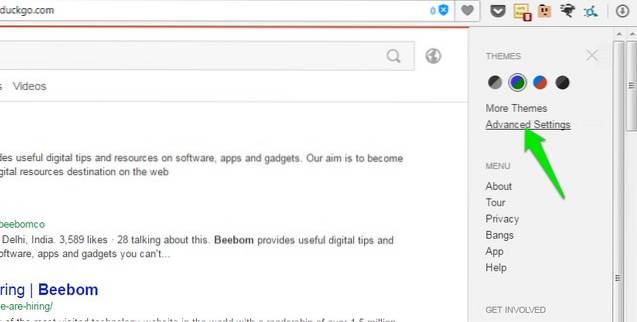
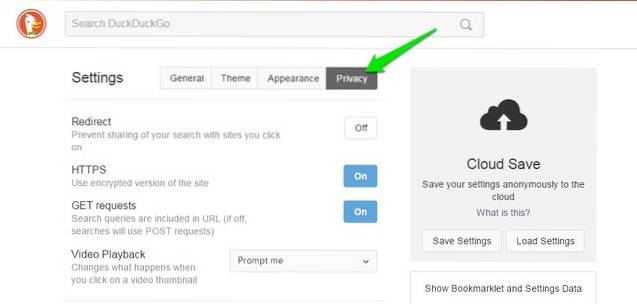
2.! Bangs
Jedna z najbardziej znanych i lubianych funkcji DDG,! Bangs. Mówiąc najprościej, pozwala na bezpośrednie wyszukiwanie wszystkiego w wybranej witrynie bezpośrednio z pola wyszukiwania DDG, oszczędzając przy tym kilka dodatkowych kliknięć. Na przykład wyszukiwanie „!Buty Amazon Nike”W serwisie DDG spowoduje wyszukanie hasła„ buty Nike ”bezpośrednio w wyszukiwarce Amazon.com.
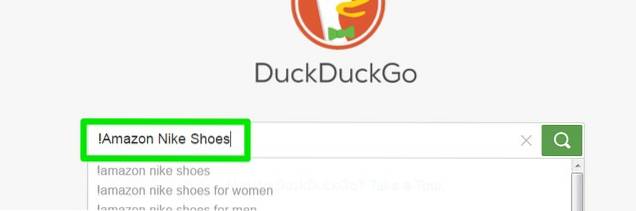
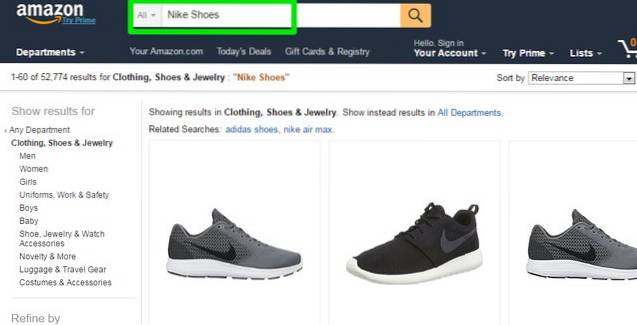 Możesz też wpisać „! Reddit Windows 10”, aby wyświetlić zawartość systemu Windows 10 w serwisie Reddit ”
Możesz też wpisać „! Reddit Windows 10”, aby wyświetlić zawartość systemu Windows 10 w serwisie Reddit ”
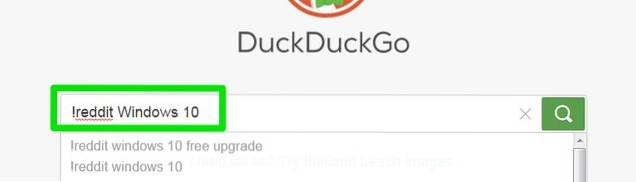
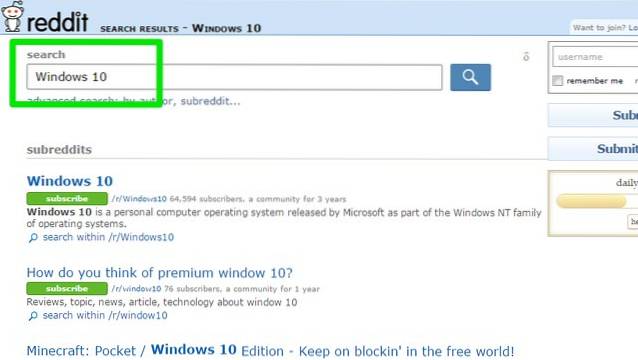
Nie obsługuje wszystkich stron internetowych, ale w chwili pisania obsługuje ponad 8 093 witryn internetowych (w tym wszystkie popularne). Jeśli nie znajdziesz na liście preferowanej witryny, możesz ją również zgłosić w celu dodania. Ponadto wszystkie! Bangs mają skrócone polecenia, aby ułatwić wyszukiwanie określonej witryny, np !za dla Amazon.com, !w dla Wikipedii i !r dla Reddit. Najlepsze jest to, że ma również! Bang dla wyszukiwarki Google, po prostu wpisz „! G (twoje zapytanie)”, a zostanie ono wyszukane bezpośrednio w zaszyfrowanej wersji wyszukiwarki Google.
3. Dostosuj jego wygląd
DDG zawiera wiele wbudowanych motywów i opcji dostosowywania wyglądu, aby przejąć pełną kontrolę nad wyglądem Twojej wyszukiwarki. Kliknij menu główne DDG po prawej stronie, a następnie kliknij „Ustawienia zaawansowane”. Tutaj przejdź do zakładki „Motyw”, a zobaczysz kilka jasnych i ciemnych motywów do wyboru. Te motywy zmienią kolor tła, rozmiar i kolor tekstu, typ czcionki, kolor wyniku wyszukiwania i kilka innych elementów wizualnych.
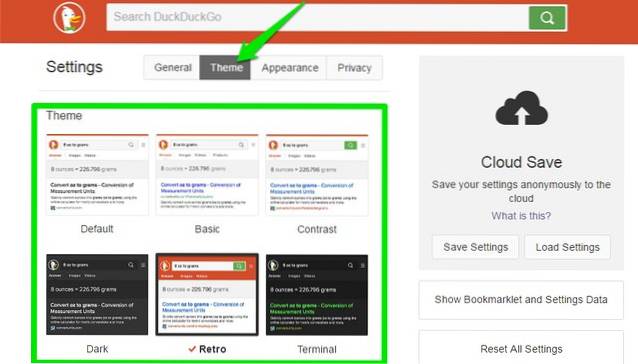
Jeśli nie podobały Ci się dostarczone motywy, zawsze możesz przejąć pełną kontrolę nad wyglądem DDG, przechodząc do zakładki „Wygląd”. W zakładce Wygląd możesz zmienić typ / kolor / rozmiar czcionki, szerokość strony, kolor tła, kolor i zachowanie nagłówka, typ / kolor czcionki wyników, a nawet kolor adresu URL. Jeśli chodzi o kolory, możesz wybrać dowolny kolor z widma.
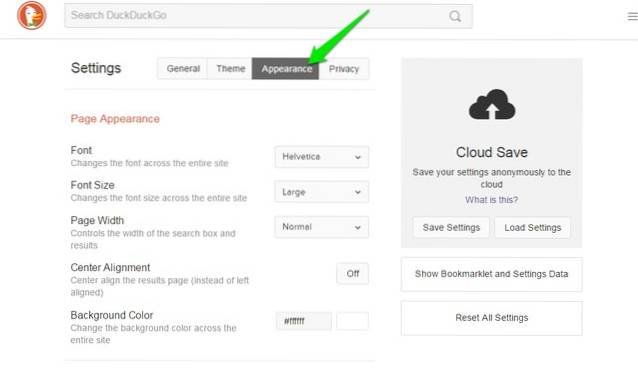
4. Lepsze niż wyszukiwarka Google, przynajmniej dla niektórych osób
Nie, nie zamierzam popełnić grzechu mówiąc „DuckDuckGo jest lepszy niż Google”, ale dla niektórych może to przynieść lepsze rezultaty. DuckDuckGo ma inny algorytm wyszukiwania, koncentruje się na wyświetlaniu wyników najlepszej jakości, nawet jeśli oznacza to wyświetlanie mniej trafnych wyników. W mniejszym stopniu koncentruje się na wynikach ze stron internetowych, które oferują informacje na różne tematy dotyczące zarabiania pieniędzy (np. Beebom), zamiast tego pokazuje najlepsze wyniki z oficjalnych źródeł i źródeł, które są bezpośrednio powiązane z Twoim zapytaniem. Na przykład wyszukałem hasło „Co to jest rootowanie” zarówno w wyszukiwarce DDG, jak i w wyszukiwarce Google, a wyniki były następujące:
Wyszukiwarka Google: Pokazał definicję „Roota” roślin, a następnie pokazał 9 wyników z serwisów informacyjnych o technologii informujących o procesie rootowania Androida i 1 wynik z Wikipedii.

DuckDuckGo: Pokazał definicję rootowania telefonu z Androidem, a większość jego wyników pochodziła z Wikipedii, forów, strony medycznej, słownika i kilku stron z informacjami o technologii.
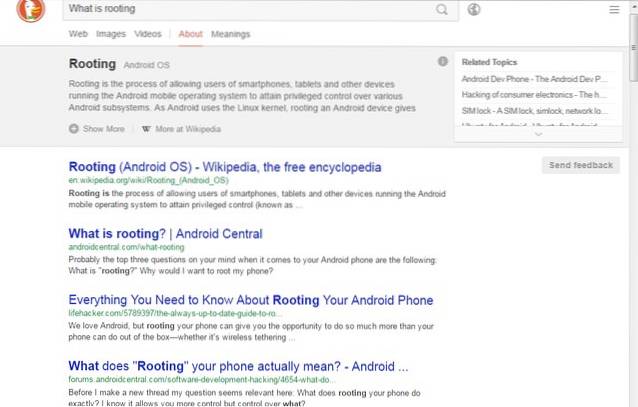
Ten algorytm może nie być dobry dla pisarza takiego jak ja, który polega na wielu odpowiednich źródłach informacji, aby kopać głębiej, ale może być dobry dla przeciętnego użytkownika Internetu, który szybko chce jak najlepiej odpowiedzieć na swoje zapytanie.
5. Wyszukiwanie kategorii
Jeśli szukasz czegoś wspólnego, co może należeć do różnych kategorii, to pokaże najlepsze wyniki wraz ze wszystkimi kategoriami, do których może należeć, wraz z definicją w tej konkretnej kategorii. Na przykład, jeśli wyszukamy „Rasa”, wyświetlą się wszystkie kategorie i zastosowania słowa „Rasa” wraz z „Najpopularniejszymi najpopularniejszymi zastosowaniami”. W przypadku „wyścigu” są to kategorie takie jak klasyfikacja (rasa ludzka), rywalizacja (wyścigi), rozrywka (film wyścigowy), technologia (kodowanie wyścigów) i kilka innych. Ta funkcja pozwoli Ci łatwo określić, co masz na myśli i uzyskać wymagane informacje bez zmiany zapytania.
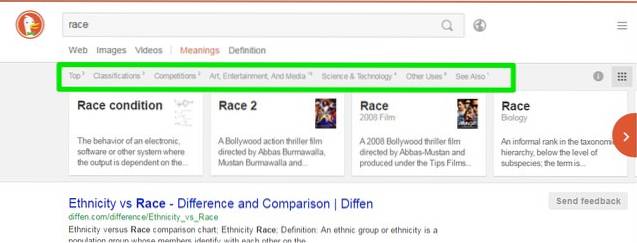
6. Znajdź alternatywy aplikacji
Możesz znaleźć alternatywy dla prawie każdego rodzaju aplikacji bezpośrednio w interfejsie DDG. Wszystko, co musisz zrobić, to wpisać „Alternatywy dla (nazwa aplikacji)”, a zostaną wyświetlone wszystkie jej alternatywy. Na przykład wpisanie „Alternatywy dla Google Maps” spowoduje wyświetlenie wszystkich dostępnych alternatyw, takich jak, HERE Maps, OsmAnd i Bing Maps itp. To wyszukiwanie jest obsługiwane przez popularną witrynę „AlternativeTo” i pokazuje zarówno alternatywną platformę, jak i podobieństwo.
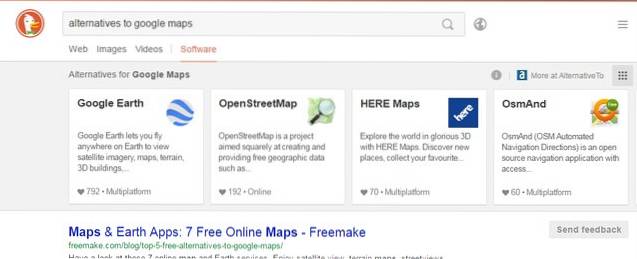
7. Trwale zapisz ustawienia w chmurze
DuckDuckGo pozwala na trwałe zapisanie wszystkich zmian w ustawieniach wyszukiwarki w chmurze za pomocą hasła. Jest to bardzo przydatne, jeśli chcesz używać dostosowanego pliku DDG na dowolnym innym komputerze. Wystarczy kliknąć menu główne, a następnie uzyskać z niego dostęp do „Ustawień zaawansowanych”. Tutaj zobaczysz opcję „Zapisz w chmurze” po prawej stronie, kliknij w niej „Zapisz ustawienia”. Teraz podaj wybrane hasło i kliknij „Zapisz”. Spowoduje to zapisanie ustawień DDG w chmurze i zidentyfikowanie ich na podstawie dostarczonego przez Ciebie hasła.
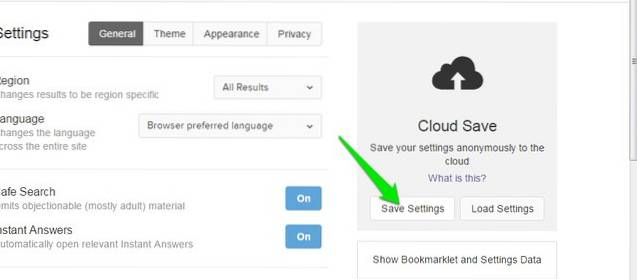
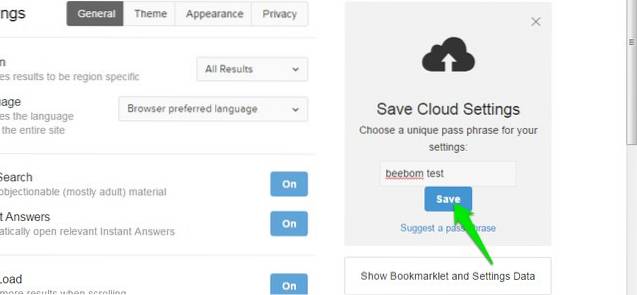
Na dowolnym innym komputerze po prostu przejdź ponownie do Ustawień zaawansowanych i kliknij „Załaduj ustawienia”, aby przywrócić je przy użyciu tego samego hasła. Możesz także zapisać ustawienia dostosowane w inny sposób, używając różnych haseł.
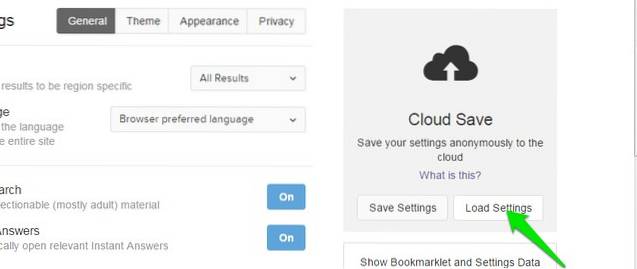
8. Użyj wyszukiwania regionu
Ponieważ DDG oferuje uniwersalne wyniki wyszukiwania, czasami może nie być w stanie zapewnić tego, czego faktycznie potrzebujesz. W takich sytuacjach można zawęzić wyniki do określonego regionu, aby uzyskać wyniki dotyczące tego konkretnego obszaru. W tym celu przejdź do „Ustawienia zaawansowane” z menu głównego i wybierz żądany region w zakładce „Ogólne”. Nie zawiera wszystkich krajów, ale są tam popularne.
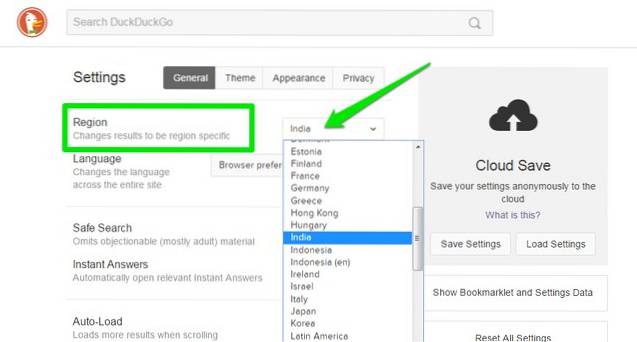
9. Generuj silne hasła
DDG ma wygodny generator haseł, który pozwoli Ci wygenerować trudne do złamania hasła o długości do 64 znaków. Wystarczy wpisać „Hasło (liczba znaków)”, a wygeneruje się losowe hasło. Na przykład wpisz „Hasło 24”, a zobaczysz 24-znakowe losowe hasło. Oczywiście będzie to naprawdę trudne do zapamiętania, dlatego najlepiej jest go skopiować i przechowywać w bezpiecznym miejscu, na przykład menedżera haseł.
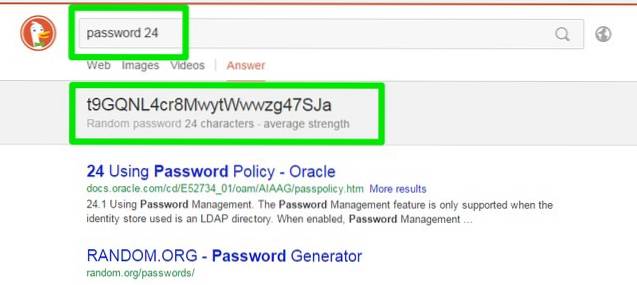
Możesz także generować hasła, które będą składać się z 4 słów, które nie będą miały z nimi bezpośredniego połączenia, dzięki czemu będą łatwiejsze do zapamiętania, ale trudne do złamania. W tym celu wpisz „losowe hasło” i naciśnij Enter, a zobaczysz cztery słowa, których możesz użyć jako hasła.
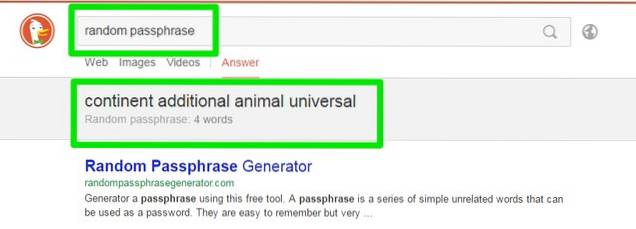
10. Użyj stopera
DuckDuckGo ma wbudowany stoper bezpośrednio w wyszukiwaniu. Po prostu wpisz „stoper” i wyszukaj go, a zobaczysz go poniżej pola wyszukiwania. Dzięki stoperowi możesz również śledzić całkowity czas i okrążenia. Kliknij przycisk „Start” i użyj przycisku „Okrążenie”, aby oddzielić każde okrążenie.
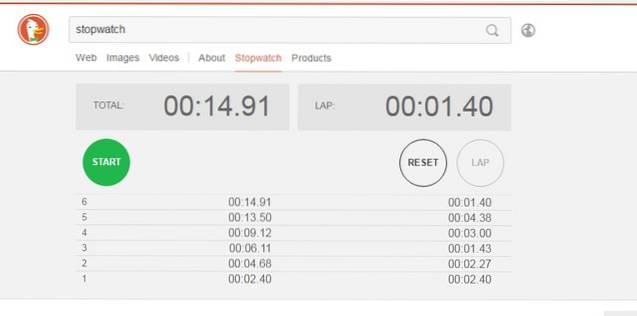
11. Znajdź rymowane słowa
Możesz także szybko znaleźć rymowane słowa do dowolnego słowa bezpośrednio w pasku wyszukiwania DDG. W tym celu wpisz „rymy z (Twoje słowo)” i naciśnij Enter. Tutaj „twoje słowo” może oznaczać dowolne słowo, które faktycznie możesz wymówić. DDG pokaże wszystkie słowa, które rymują się z podanym przez Ciebie słowem, a także skupia się na słowach o znaczeniu podobnym do podanego przez Ciebie. Ta usługa jest obsługiwana przez popularną usługę rymowania RhymeBrain.
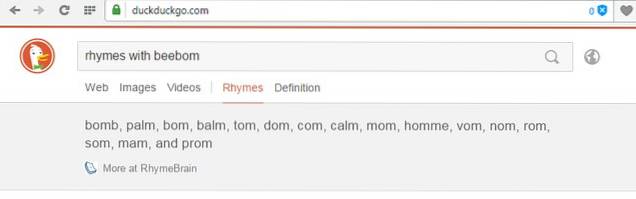
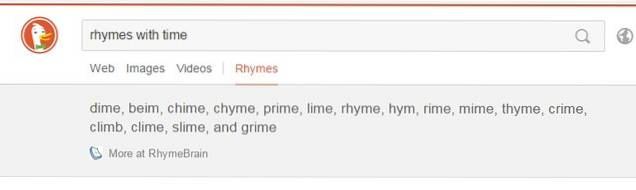
12. Utwórz sztukę ASCII dowolnego słowa
Możesz także utworzyć grafikę ASCII dowolnego słowa, wpisując „figlet (twoje słowo)” w pasku wyszukiwania i naciskając klawisz Enter. Zobaczysz słowo jako ASCII Art na początku wyników. Możesz również skopiować grafikę i wkleić ją w edytorze, aby ją zapisać lub udostępnić online. Jednak utworzy tylko sztukę ASCII z jednego słowa, wiele słów zostanie połączonych w jedno słowo Sztuka ASCII.
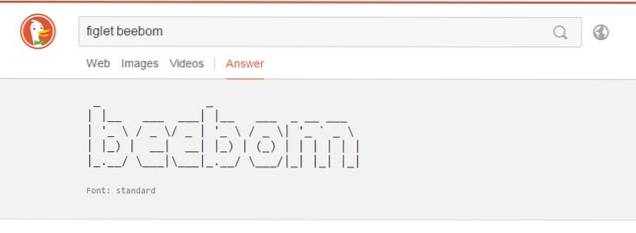
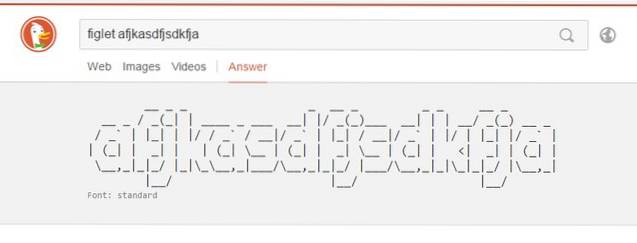
13. Surfuj bez reklam
Podobnie jak wyszukiwarka Google, DuckDuckGo również zależy od reklam pod względem przychodów. Jeśli nie jesteś wielkim fanem reklam, DDG oferuje prostą opcję umożliwiającą wyłączenie reklam (bez potrzeby blokowania reklam). Przejdź do „Ustawień zaawansowanych” z menu głównego i wyłącz „Reklama” w zakładce „Ogólne”. Istnieje również opcja wspierania DDG poprzez rozpowszechnianie informacji, co powinieneś zobaczyć, jeśli chcesz obsługiwać DDG, ale nie za pomocą reklam.
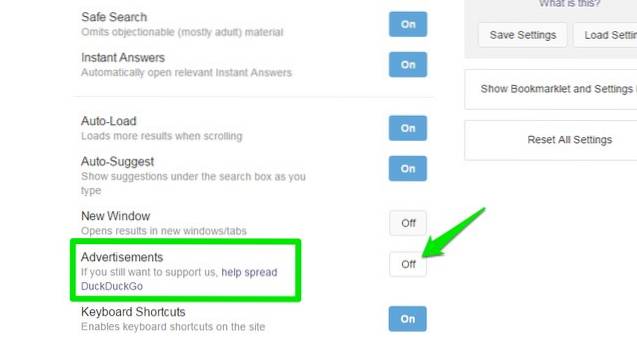
14. Pokaż wszystkie wyniki na jednej stronie
Domyślnie wyszukiwarka Google pokazuje 10 wyników na stronie (można dostosować, aby pokazywały 100 wyników) i będziesz musiał kliknąć następną stronę, aby zobaczyć więcej wyników. Jednak na DuckDuckGo zobaczysz 30 wyników na stronie, a następna strona ładuje się automatycznie, gdy dojdziesz do końca. Większość ludzi nawet nie przechodzi na drugą stronę wyszukiwarki Google, myśląc, że nic nie jest trafne na innych stronach, ale w rzeczywistości na kilku pierwszych stronach można znaleźć wiele przydatnych wyników. DDG ułatwia to, pokazując wszystko, czego potrzebujesz, na długiej liście.
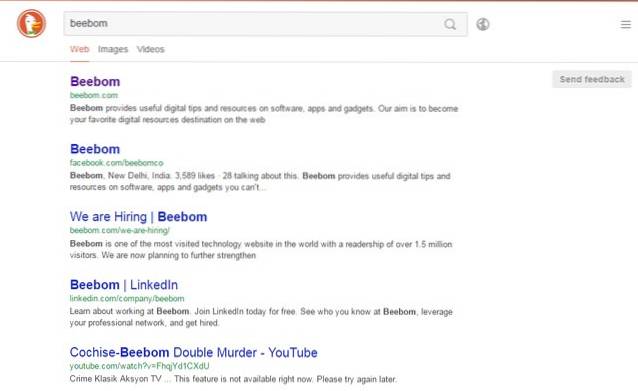
15. Użyj rozszerzenia DuckDuckGo
Nawet jeśli nie chcesz opuszczać wyszukiwarki Google, nadal możesz korzystać z DuckDuckGo za pomocą jego rozszerzenia dla Chrome, Firefox i Opera. Rozszerzenie DDG pozwoli Ci przeszukać zapytanie w DDG za pomocą przycisku paska narzędzi, a nawet skorzystać z funkcji natychmiastowych odpowiedzi bezpośrednio z niego. Wyniki wyszukiwania otworzą się w DDG w nowej karcie. Dzięki temu w razie potrzeby będziesz mógł korzystać zarówno z wyszukiwarki Google, jak i DuckDuckGo.
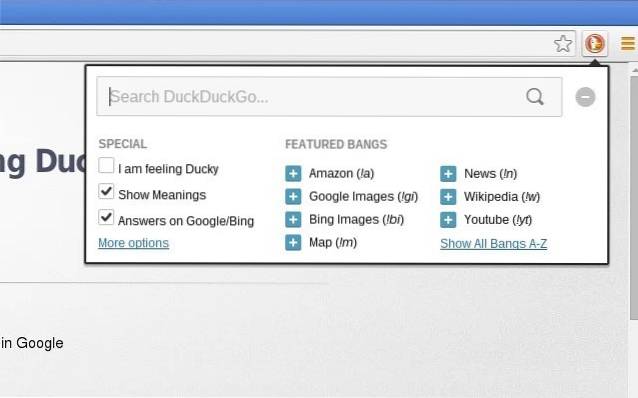
ZOBACZ TAKŻE: 10 alternatywnych wyszukiwarek innych niż Google
Wniosek
Nie możemy bezpośrednio porównywać wyszukiwarki Google z DuckDuckGo, ponieważ obie służą do innego celu. Jeśli nie masz nic przeciwko oddaniu swoich informacji w celu uzyskania lepszych wyników, wyszukiwarka Google powinna działać dobrze. Jeśli jednak obawiasz się o swoją prywatność i chcesz spróbować czegoś nowego, DuckDuckGo jest dobrym rozwiązaniem. DDG to znacznie więcej niż te 15 funkcji, więc spróbuj i daj nam znać, jeśli znajdziesz coś interesującego.
 Gadgetshowto
Gadgetshowto


